Dar Entrada de Materiais
No Menu, ir até o formulário de entrada de materiais pelo caminho:
Movimentação → Entrada de Materiais
O seguinte formulário será aberto:
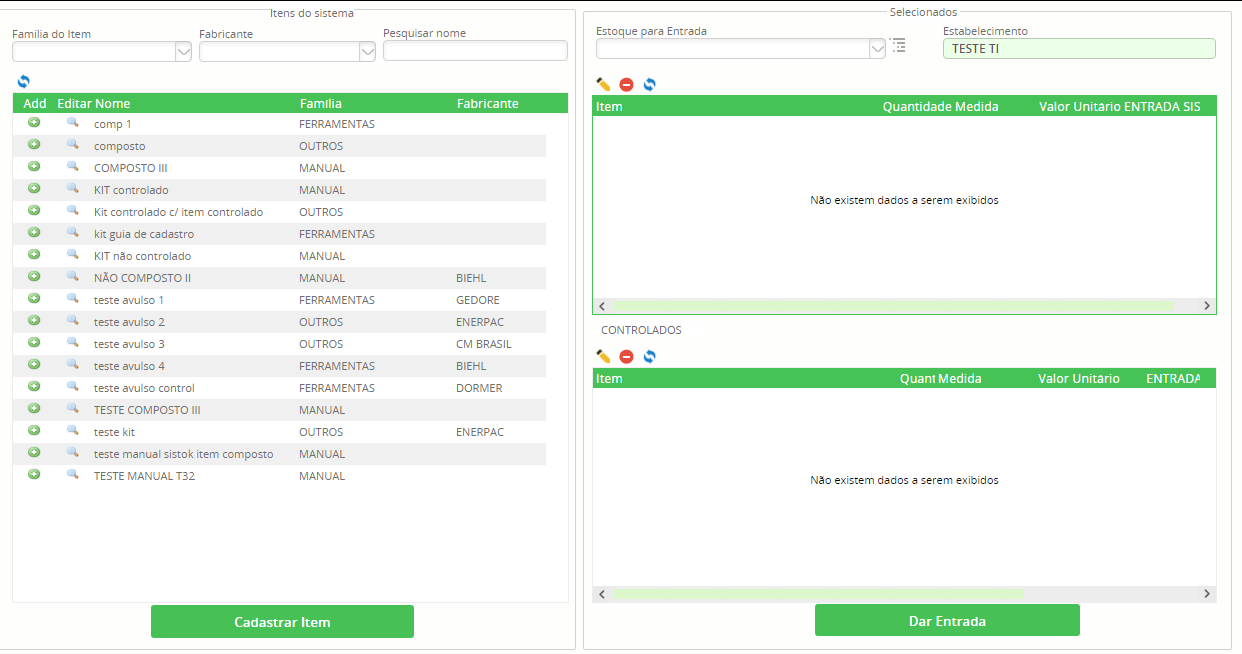
1º Passo: Adicionar os itens que terão entrada no estoque.
Do lado esquerdo do formulário, temos listados todos os itens cadastrados no sistema.
Deve-se clicar em adicionar ( ) os desejados para entrada em estoque.
Ao fazer isso, automaticamente as grades do lado direito do formulário serão atualizadas
com os itens selecionados. No caso de ser um item controlado, ele será exibido para edição
na grade do lado inferior direito. Caso contrário, será exibido na grade superior direita.
) os desejados para entrada em estoque.
Ao fazer isso, automaticamente as grades do lado direito do formulário serão atualizadas
com os itens selecionados. No caso de ser um item controlado, ele será exibido para edição
na grade do lado inferior direito. Caso contrário, será exibido na grade superior direita.
 Caso se deseje visualizar os dados cadastrados do item no sistema, deve-se clicar no
botão de visualização representado pela lupa disponível em todas as linhas da grade (
Caso se deseje visualizar os dados cadastrados do item no sistema, deve-se clicar no
botão de visualização representado pela lupa disponível em todas as linhas da grade ( ).
).
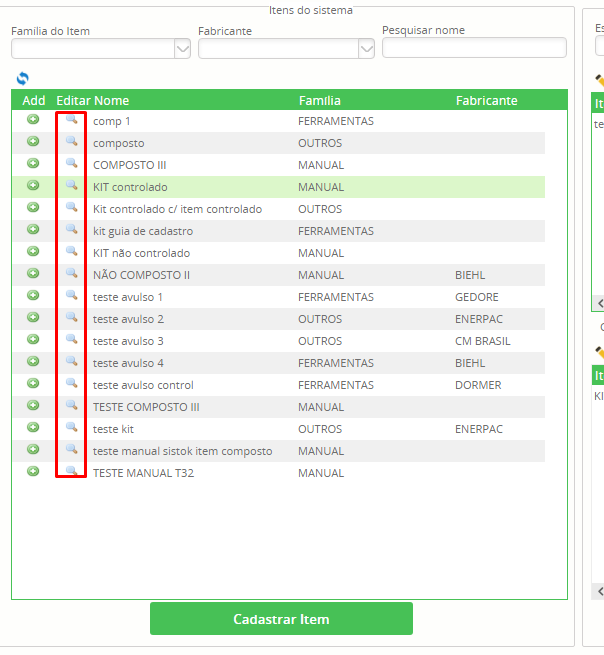
2º Passo: Editar as entradas normais
Com a tabela do lado superior direito do formulário com item(s), deve-se clicar no botão de
edição da mesma (botão representado pelo símbolo do lápis no topo da grade  ). Desse
modo, a grade entrará em modo de edição e será possível editar os campos Quantidade e
Valor Unitário de cada item.
). Desse
modo, a grade entrará em modo de edição e será possível editar os campos Quantidade e
Valor Unitário de cada item.
 Efetiva-se as edições feitas no botão gravar no topo da grade, representado pelo símbolo
do disquete.
Efetiva-se as edições feitas no botão gravar no topo da grade, representado pelo símbolo
do disquete.
3º Passo: Editar as entradas controladas
Com a grade do lado inferior direito do formulário já preenchida, deve-se clicar no botão de edição da mesma (botão representado pelo símbolo do lápis no topo da grade). Desse modo, a grade entrará em modo de edição e será possível editar os campos Quantidade, Valor Unitário e Campo Controle(Campo controle é um identificador único daquele item. Ex.: IMEI de um celular, Cassi de um veículo...) de cada item.
No caso de edições no campo quantidade de um item controlado, o mesmo se abrirá em várias entradas de quantidade fixa 1, sendo assim, ao editar um campo quantidade nesta grade, é necessário atualizar a grade (botão de atualizar no topo da grade representado pelo símbolo das setas).
Efetiva-se as edições feitas no botão gravar no topo da grade, representado pelo símbolo do disquete.
4º Passo: Selecionar Estoque da entrada
No topo superior direito, deve-se selecionar para qual estoque deve-se realizar as entradas, caso não haja estoque consulte neste manual Cadastar Estoque.
5º Passo: Clicar no botão Dar Entrada
Para efetuar a entrada deve-se clicar no botão de Dar Entrada localizado na lateral inferior
direita do formulário e aguardar pela mensagem de confirmação que será gerada.
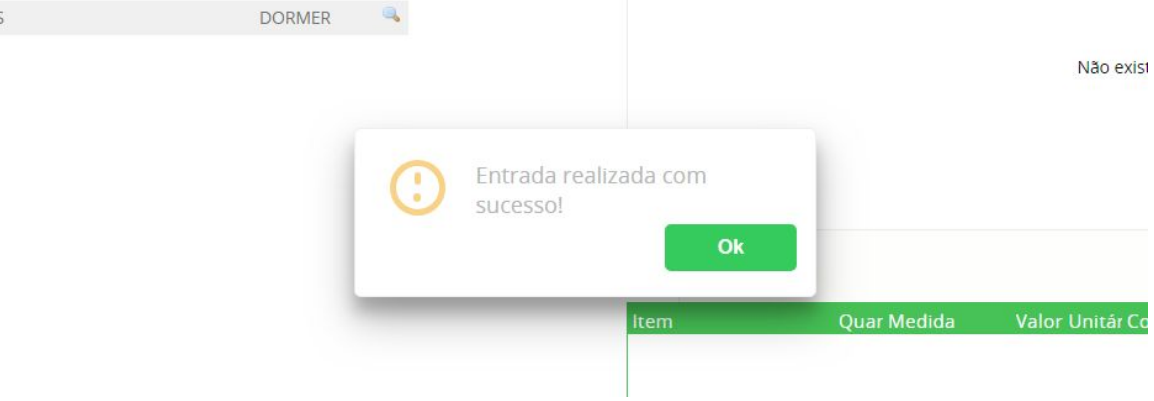 Caso haja alguma irregularidade no preenchimento dos campos ou erro na
solicitação de entrada, serão geradas mensagens de erro para auxílio do melhor
preenchimento e correção.
Caso haja alguma irregularidade no preenchimento dos campos ou erro na
solicitação de entrada, serão geradas mensagens de erro para auxílio do melhor
preenchimento e correção.